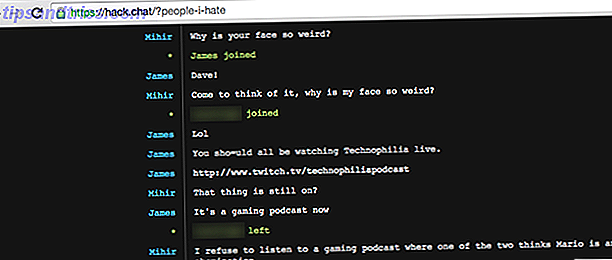¿Alguna vez quiso personalizar la pantalla de bloqueo de Windows 8 y se sintió frustrado por sus limitaciones? Lockscreenify sabe cómo se siente y puede remediar su situación.
Si bien puede personalizar la apariencia de Windows 8, haga que Windows 8 sea más atractivo con estos ajustes de fondo y tema. Haga que Windows 8 sea más atractivo con estos ajustes de fondo y tema. ¿Su sistema Windows 8 se ve demasiado insulso con la configuración predeterminada? Puede personalizarlo de varias maneras, cambiando una variedad de fondos y colores, ya sea en la pantalla de Inicio, bloqueo ... Lea más hasta cierto punto, no hay una manera incorporada de agregar ciertas cosas a la pantalla de bloqueo, como notas o un mensaje personal.
Si desea un control total sobre su LockScreen, siga leyendo.
Configurarlo
Aunque no puede reemplazar por completo su Lockscreenify, Lockscreenify funciona generando una imagen y configurándola como fondo de su Lockscreen. Hace esto cada 15 minutos; De esta forma, los widgets que necesitan actualización, como el clima, las noticias y las existencias, se mantienen actualizados. No es tan conveniente como algunas de las opciones de reemplazo de pantalla de bloqueo para Windows Phone 8 Windows Phone 8 Opciones de bloqueo de pantalla: calendario, correo electrónico y clima Windows Phone 8 Opciones de bloqueo de pantalla: calendario, correo electrónico y clima Puede que no parezca mucho, pero su teléfono Windows la pantalla de bloqueo puede proporcionarle todo tipo de información interesante e importante, y puede hacerlo de forma nativa, sin aplicaciones de terceros. Lea más, pero hace el trabajo bien.
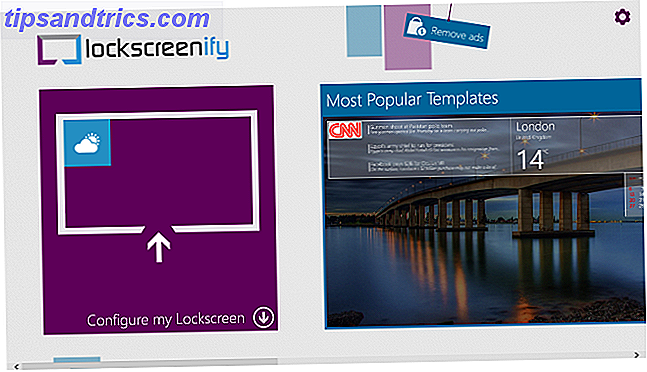
Una vez que haya descargado la aplicación de la Tienda Windows, la abrirá para encontrar el desplazamiento horizontal típico que se encuentra en la mayoría de las aplicaciones de Windows 8. Si desea explorar plantillas populares o ver bloqueos creados por otros usuarios, desplácese hacia la derecha, pero el botón principal que necesitará es el primero: Configure My Lockscreen .

A partir de ahí, tendrá dos opciones: Elija una plantilla o Elija una plantilla destacada. Seleccione Elegir una plantilla . La opción Ofrecido elige automáticamente una de las plantillas, y probablemente no sea la que usted desea.

A continuación, puede navegar hacia los lados a través de una amplia gama de plantillas. Una vez elegido, el diseño general no es personalizable. Por lo tanto, si elige uno con Clima, Existencias y Calendario, no espere simplemente poder eliminar las Acciones. Necesitarás una plantilla diferente para eso.

Después de eso, es hora de personalizar su selección. Ingrese la ciudad según su clima, elija el tipo de calendario que desee, ingrese las notas que quiera conservar, etc. Si bien hay una amplia gama de opciones disponibles, no todas son tan personalizables como podría pensar. Por ejemplo, la opción de citas solo le permite elegir entre sus citas preseleccionadas, sin agregar las suyas propias.

Una vez que se configuran sus datos, es hora de imágenes de fondo. Puede elegir entre tres opciones: un color sólido, una imagen de fondo preseleccionada o el clima actual. Desafortunadamente, tus únicas opciones para las imágenes de fondos las proporciona Lockscreenify; no puedes usar el tuyo Pero es posible localizar las imágenes de pantalla de bloqueo de Windows 8 Cómo encontrar y usar el fondo de pantalla y las imágenes de la pantalla de bloqueo en Windows 8 Cómo encontrar y usar el fondo de pantalla y las imágenes de la pantalla de bloqueo en Windows 8 La pantalla de inicio y bloqueo de Windows 8 puede no afectarlo como particularmente interesante. Eso es hasta que descubras la "obra de arte". Déjame mostrarte cómo conseguir estas gemas! Lea más para usar en otro lado, si desea configurarlos como un escritorio o fondo de pantalla de inicio.
Sin embargo, sus opciones integradas para imágenes de fondo son muy buenas, y puedes aplicar un bonito efecto de desenfoque si lo deseas.

Al hacer clic en Vista previa en la parte inferior, Lockscreenify tardará unos segundos en generar su imagen de fondo.

Después de eso, necesitarás aprobar que se ejecute en segundo plano (para fines de sincronización), y luego estarás listo.

Fijar el precio
Entonces, ¿cuánto cuesta todo esto? Lockscreenify es gratuito, pero hay varias compras integradas en la aplicación. Puede quitar anuncios de la pantalla de inicio por $ 5.99, pero eso parece muy innecesario ya que los anuncios solo son visibles si se desplaza hacia la derecha mientras está en la aplicación. No aparecen en tu pantalla de bloqueo ni nada de eso.

También puede comprar plantillas adicionales por $ 1.49, que es mucho más razonable. Hay una selección decente de plantillas gratuitas, pero las pagas tienen más widgets, como un actualizador de puntaje deportivo o una presentación de imágenes.
El resultado
Al final, la pantalla de bloqueo que creas resulta bastante agradable. Vea el que hice a continuación para un ejemplo.

Al previsualizar la pantalla de bloqueo, parecerá que hay un gran espacio en la parte inferior izquierda, y es allí donde Windows pone la hora y la fecha en la pantalla de bloqueo. Mira la captura de pantalla de la vista previa a continuación.

Desafortunadamente, como es solo una imagen actualizada cada 15 minutos, los widgets no tienen el mismo tipo de interactividad que los widgets de pantalla fija para Android. 5 Excelentes widgets de pantalla de bloqueo para Android. 5 Excelentes widgets de pantalla de bloqueo para Android. Una de las ventajas de tener un Android. dispositivo es que puedes agregar widgets de forma nativa a la pantalla de inicio. Algunos widgets son muy específicos y solo útiles desde el punto de vista de la situación, pero luego están aquellos sorprendentes ... Leer más. Para editar cosas como la cita elegida, sus notas o su proveedor de noticias, debe volver al proceso de creación de la plantilla y modificarla. Eso es bastante complicado si planeas cambiarlo mucho, pero si solo quieres crear una pantalla de bloqueo genial y dejarla, no hay problema.
En general, es genial ver a los desarrolladores ser creativos y finalmente tomar alguna iniciativa con las aplicaciones de Windows 8. Lockscreenify es una forma fabulosa de tener una experiencia de Windows 8 más personalizada.
Puede descargar Lockscreenify gratis en la Tienda Windows.
¿Qué piensas de esta aplicación? ¿Alguna otra aplicación de personalización de Windows 8 que te gustaría compartir? Háganos saber en los comentarios.